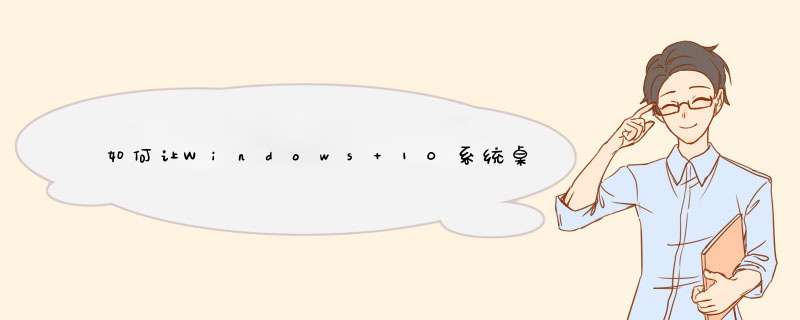
win10系统美化电脑桌面的方法。
点击右下角的通知图标,点击所有设置。点击个性化设置,在左边的 *** 作栏里选择主题,点击打开主题设置。
在我的主题右下角点击联机获取更多主题进入主题库,选出喜欢的主题,下载安装。
安装主题后,返回个性化设置,在背景栏里选择幻灯片放映模式,可以按自己的喜好设置更改图片的频率,如果希望节省电池电量可以把使用电池时允许幻灯片放映的开关关掉。
在颜色这一栏,建议把三个开关都打开,会让桌面颜色对比更柔和。
在开始这一栏里,可以设置全屏打开开始菜单。
在桌面空白处右键打开任务栏,点击下一个桌面背景可以手动切换背景图片。
美化过后的win10桌面变得非常漂亮,让人看了心情愉悦。温馨提示:美化桌面会对显卡造成一定的负担,如果害怕对游戏造成影响,最好在玩游戏前关闭其他桌面美化工具。
WINDOWS系统的视觉外观首先取决于主题。使用默认主题之外的主题进行美化,前提是安装了WINDOWS 系统应用第三方主题的 uxtheme.dll补丁,并确认您的系统“管理工具-服务”中的Themes服务已经开启并处于自动状态。
主题的使用方法:把主题文件夹直接移动或粘贴进C:\WINDOWS\Resources\Themes,然后在桌面按右键-属性-外观-窗口和按钮(选择)-应用。
一般情况下,主题文件夹里面的文件应该包括两个部分:一个是.msstyles可视化风格文件,一个是shell文件夹。有的则只有.msstyles文件而没有shell文件夹。
实质上只要有.msstyles文件,一个主题就可以使用了,shell文件夹不是必须的东西,所以如果你在使用主题的时候发现Explorer窗口的左边或上方(Vista在上方)不好看或不协调,大可以先应用其他主题,然后把主题文件夹中的shell文件夹删除。
当然,更换其他你认为更好的shell也是可以的,不过更换的时候一定要先应用成其他主题。注意:主题文件夹的文件名必须和.msstyles前面的文件名相同。
此外,您还会发现在主题文件夹的外面有一个theme文件。对于主题的使用来说,这个theme文件不是必须的,但它的作用却不容小觑。Vista和XP的情况虽然不太一样,但原理上还是大同小异的。
此外,主题美化还有一种方式,就是在不安装WINDOWS 系统应用第三方主题的 uxtheme.dll补丁的情况下,加载第三方软件,如StyleXP或者WindowBlinds(俗称WB)软件。
StyleXP所调用的还是普通的.msstyles格式主题,但WB软件所加载的则必须是wba格式的专用主题。
资料来源:百度百科—桌面美化软件
win10系统主题美化方法点击右下角的通知图标,打开快捷 *** 作栏,点击“所有设置”
在d出的窗口中点击个性化设置
在左边的 *** 作栏里选择“主题”,点击打开“主题设置”
在“我的.主题”右下角点击“联机获取更多主题”进入主题库
选出你喜欢的主题,下载安装(这些主题都是免费的,可以放心下载)
安装主题后,返回个性化设置,在“背景”栏里选择“幻灯片放映”模式,可以按自己的喜好设置更改图片的频率,如果希望节省电池电量可以把使用电池时允许幻灯片放映的开关关掉
在颜色这一栏,建议把三个开关都打开,会让桌面颜色对比更柔和
在“开始”这一栏里,可以设置全屏打开开始菜单
在桌面空白处右键打开任务栏,可以手动切换背景图片
好了,设置完成了,让我们来看看效果吧!是不是很漂亮呢?
欢迎分享,转载请注明来源:内存溢出

 微信扫一扫
微信扫一扫
 支付宝扫一扫
支付宝扫一扫
评论列表(0条)